win10笔记本触摸板禁用 Win10笔记本触控板如何关闭
更新时间:2024-05-22 09:03:17作者:jiang
Win10笔记本触控板是我们日常使用电脑时经常会接触到的一个组件,但有时候我们可能会希望将其禁用或关闭,禁用Win10笔记本触控板可以避免在使用外接鼠标时不小心触碰到触摸板而产生误操作。Win10笔记本触控板如何关闭呢?接下来我们将简单介绍一些方法来帮助您关闭Win10笔记本的触控板。
具体步骤:
1.首先点击开始菜单图标,接着点击设置图标。

2.打开“个性化(背景、锁屏、颜色)”选项。
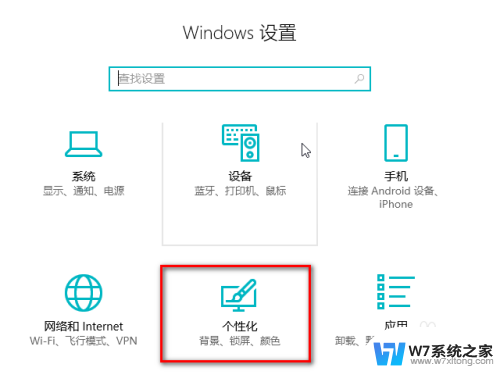
3.切换到“任务栏”选项卡。
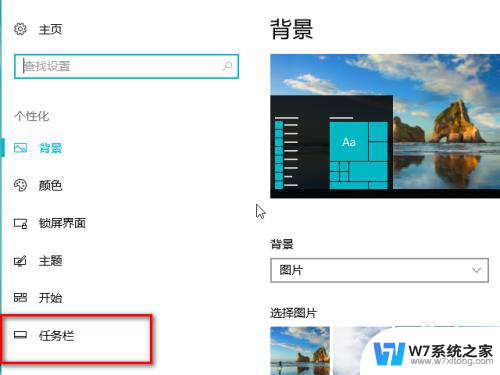
4.在右侧界面上划动,找到“打开或关闭系统图标”。
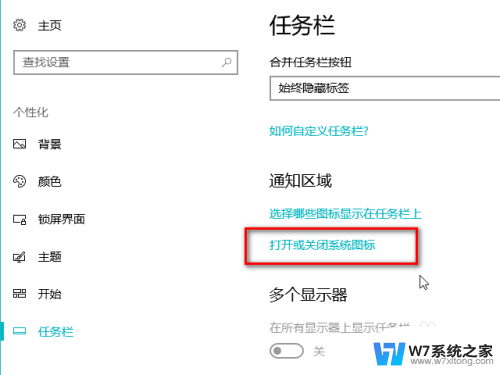
5.将界面上的“触模板”开关关闭。
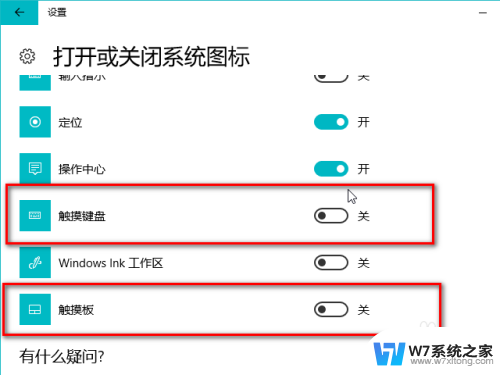
6.如果要禁用触模板,可以在步骤2Windows设置下。打开“设备”选项卡,关闭“触模板”。不过不建议彻底关闭触模板,毕竟触摸板还是很有用的。
以上就是win10笔记本触摸板禁用的全部内容,如果你遇到这种情况,你可以按照以上操作进行解决,非常简单快速,一步到位。
win10笔记本触摸板禁用 Win10笔记本触控板如何关闭相关教程
-
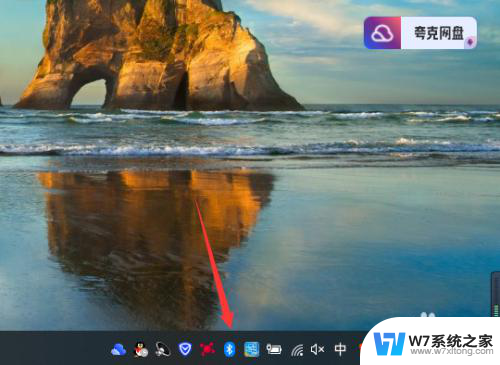 win10笔记本触摸板关不掉 win10笔记本触摸板关闭方法
win10笔记本触摸板关不掉 win10笔记本触摸板关闭方法2024-04-30
-
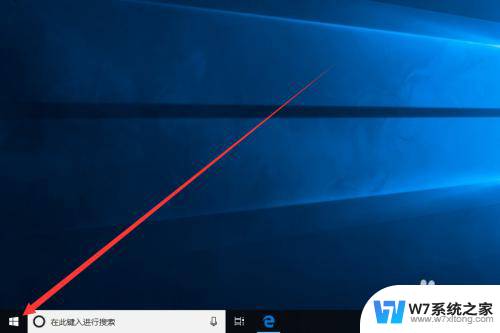 电脑触摸板如何关闭 win10系统如何关闭外接触摸板
电脑触摸板如何关闭 win10系统如何关闭外接触摸板2024-02-25
-
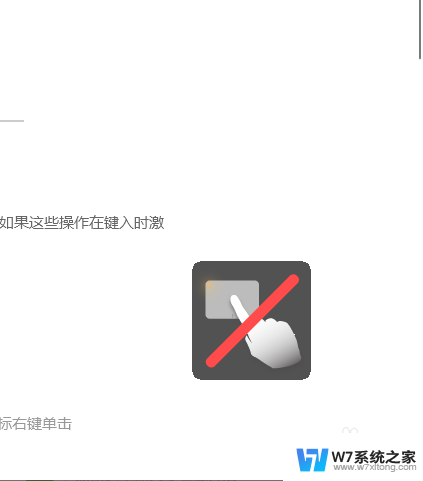 触控面板怎么打开 win10触摸板开启快捷键
触控面板怎么打开 win10触摸板开启快捷键2024-08-30
-
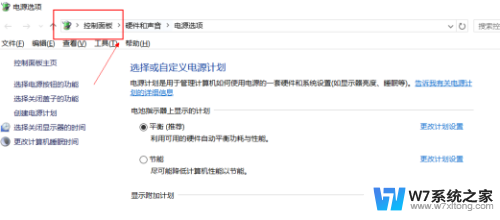 笔记本电脑键盘怎么禁用 怎么关闭笔记本键盘win10
笔记本电脑键盘怎么禁用 怎么关闭笔记本键盘win102024-05-13
- win10触屏乱跳 Win10系统更新后触摸板乱跳怎么办
- win10笔记本关盖子 如何设置win10笔记本关闭盖子后继续运行
- 怎么禁止笔记本电脑键盘 win10笔记本关闭键盘的方法
- win10系统键盘怎么关闭 笔记本键盘禁用步骤
- win10禁用独显 怎么在笔记本上关闭独立显卡
- 如何关闭笔记本win10自动更新 如何彻底关闭笔记本Win10更新功能
- w10系统玩地下城fps很低 地下城与勇士Win10系统卡顿怎么办
- win10怎么设置两个显示器 win10双显示器设置方法
- 戴尔win10系统怎么恢复 戴尔win10电脑出厂设置恢复指南
- 电脑不能切换窗口怎么办 win10按Alt Tab键无法切换窗口
- 新买电脑的激活win10密钥 如何找到本机Win10系统的激活码
- 电脑不识别sd卡怎么办 win10更新后sd卡无法识别怎么处理
win10系统教程推荐
- 1 新买电脑的激活win10密钥 如何找到本机Win10系统的激活码
- 2 win10蓝屏打不开 win10开机蓝屏无法进入系统怎么办
- 3 windows10怎么添加英文键盘 win10如何在任务栏添加英文键盘
- 4 win10修改msconfig无法开机 Win10修改msconfig后无法启动怎么办
- 5 程序字体大小怎么设置 Windows10如何调整桌面图标大小
- 6 电脑状态栏透明度怎么设置 win10系统任务栏透明度调整步骤
- 7 win10怎么进行系统还原 Win10系统怎么进行备份和还原
- 8 win10怎么查看密钥期限 Win10激活到期时间怎么查看
- 9 关机后停止usb供电 win10关机时USB供电设置方法
- 10 windows超级用户名 Win10怎样编辑超级管理员Administrator用户名